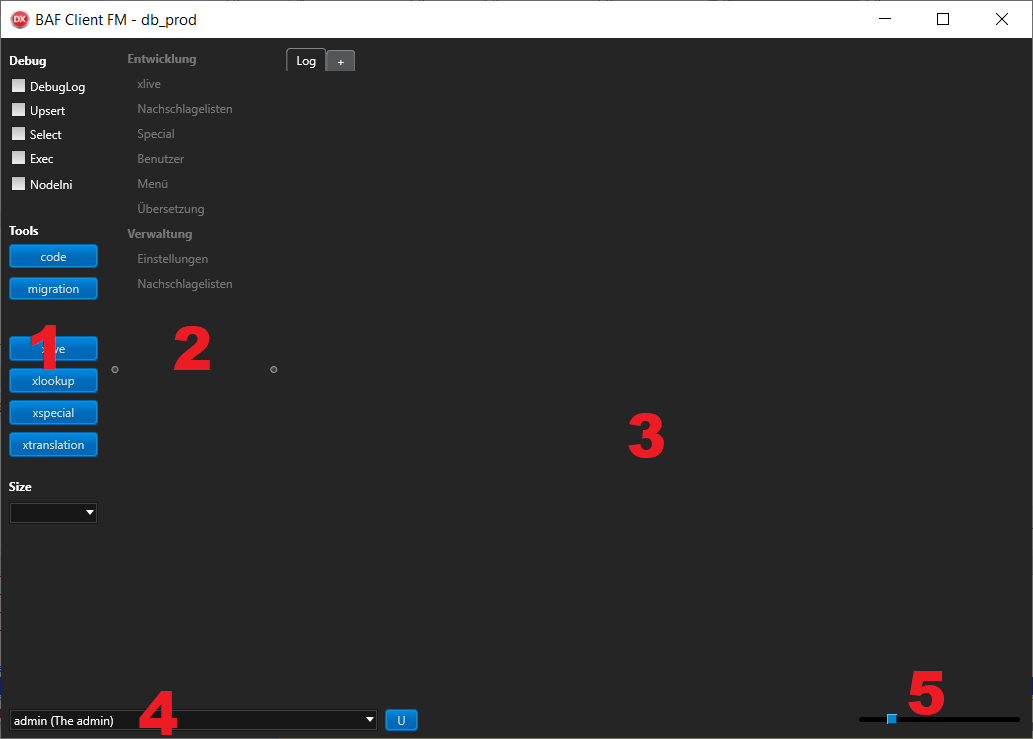BC Programmfenster: Unterschied zwischen den Versionen
| (Eine dazwischenliegende Version desselben Benutzers wird nicht angezeigt) | |||
| Zeile 9: | Zeile 9: | ||
Hier gibt es die folgenden Bereiche: | Hier gibt es die folgenden Bereiche: | ||
| − | # Developement-Bereiche (Coding- und Debug-Tools, wird nur angezeigt, wenn man | + | # Developement-Bereiche (Coding- und Debug-Tools, wird nur angezeigt, wenn man als Administrator eingeloggt ist) |
# Menü | # Menü | ||
# Browser-Bereich (so genannt, weil er im Prinzip wie ein Tabbed Browser funktioniert) | # Browser-Bereich (so genannt, weil er im Prinzip wie ein Tabbed Browser funktioniert) | ||
| Zeile 58: | Zeile 58: | ||
==Zoom-Slider== | ==Zoom-Slider== | ||
| − | Mit dem Zoom-Slider kann die Vergrößerung des Fensterinhalts näherungsweise stufenlos eingestellt werden. Ein Doppelklick auf den Slider setzt den Zoom-Faktor auf 100% | + | Mit dem Zoom-Slider kann die Vergrößerung des Fensterinhalts näherungsweise stufenlos eingestellt werden. Ein Doppelklick auf den Slider setzt den Zoom-Faktor auf den Wert, der in der Ini-Datei unter [SYS]DCScale eingestellt ist, per Voreinstellung 100 (als 100 %). |
Aktuelle Version vom 6. Juni 2021, 10:03 Uhr
Inhaltsverzeichnis
Programmfenster
Nach dem Login gelangt man in das Programmfenster
Hier gibt es die folgenden Bereiche:
- Developement-Bereiche (Coding- und Debug-Tools, wird nur angezeigt, wenn man als Administrator eingeloggt ist)
- Menü
- Browser-Bereich (so genannt, weil er im Prinzip wie ein Tabbed Browser funktioniert)
- User-Liste
- Zoom-Slider
Developement-Bereich
Der Developement-Bereich gliedert sich in die folgenden Bereiche:
Die Debug-Tools erlauben ein Debuggen der Anwendung.
- Das DebugLog schreibt alle ausgeführten Prozeduren und die Rückgabewerte aller ausgeführten Funktionen mit. Die Erfahrung hat gezeigt, dass es deutlich schneller geht, das ausgeführte Kommando (mit aktiviertem Debug-Log) auf einen Fehler laufen zu lassen und sich dann den Verlauf bis zum Fehler anzusehen, als wie mit einem klassischen Debugger Schritt für Schritt durch das Programm zu bewegen.
- Upsert zeigt die Ini-Datei an, die zum Schreiben von Daten an die Datenschicht übergeben wird.
- Select und Exec zeigen die ausgeführten SQL-Statements mit ihren Parametern an.
- NodeIni zeigt die Ini-Datei des selektierten Baumeintrags an.
Mit den sechs Buttons unter Tools können die zur Entwicklung erforderlichen Kommandos und Fenster aufgerufen werden.
- code ist zur Eingabe ein Entwicklung des Quellcodes.
- migration ist zur Migration von einer Datenbank in eine andere (zum Beispiel von DEV nach TEST und danach nach PROD).
- xlive erlaubt die interaktive Ausführung von Prozeduren
- xlookup dient zur Pflege von Nachschlagelisten
- xspecial ist für SQL-gefüllte Nachschlagelisten (so genannte specials)
- xtranslation dient zur Übersetzung von Strings
Mit Size kann das Programmfenster auf eine bestimmte Größe eingestellt werden, damit Entwickler auf hochauflösenden Monitoren nicht zu viel auf die Formulare packen.
Mit einem Doppelklick auf den Splitter kann der Developement-Bereich ganz ausgeblendet oder wieder eingeblendet werden.
Menü
Die Menüpunkte des Menüs lassen sich in xmenu auf Benutzergruppenebene definieren.
Mit einem Mausklick auf die Kategorien (im Bild Entwicklung und Verwaltung) lassen sich die Kategorien öffnen und schließen.
Wird während des Mausklicks die Strg-Taste gehalten, so wird ein neuer Tab geöffnet.
Browser-Bereich
Der Browser-Bereich funktioniert wie ein Tabbed Browser, mit einem Mausklick auf den Reiter + lässt sich ein weiterer Tab öffnen.
User-Liste
In der User-Liste kann ausgewählt werden, mit den Rechten des welchen Users gerade agiert wird. Diese Funktion ist nur für Administratoren verfügbar und hilfreich, um gesetzte Rechte schnell zu überprüfen. Mit einem Mausklick auf den Button U kommt man zu dem User zurück, mit dem man sich eingeloggt hat.
Zoom-Slider
Mit dem Zoom-Slider kann die Vergrößerung des Fensterinhalts näherungsweise stufenlos eingestellt werden. Ein Doppelklick auf den Slider setzt den Zoom-Faktor auf den Wert, der in der Ini-Datei unter [SYS]DCScale eingestellt ist, per Voreinstellung 100 (als 100 %).